Megjegyzés
Az oldalhoz való hozzáféréshez engedély szükséges. Megpróbálhat bejelentkezni vagy módosítani a címtárat.
Az oldalhoz való hozzáféréshez engedély szükséges. Megpróbálhatja módosítani a címtárat.
Fontos
A Cloud Services (klasszikus) 2024. szeptember 1-étől minden ügyfél számára elavult. A Microsoft leállítja és megszünteti a meglévő futó telepítéseket, és az adatok 2024 októberétől végleg elvesznek. Az új üzemelő példányoknak az Azure Cloud Services új Azure Resource Manager-alapú üzemi modelljét (kiterjesztett támogatás) kell használniuk.
Ez az oktatóanyag bemutatja, hogyan hozhat létre egy Azure Cloud Service-ben futó Node.js alkalmazást. A Cloud Services a méretezhető felhőalapú alkalmazások építőeleme az Azure-ban. Lehetővé teszik az alkalmazás előtér- és háttér-összetevőinek elkülönítését, valamint egymástól független kezelését és kibővítését. A Cloud Services egy robusztus, dedikált virtuális gépet biztosít az egyes szerepkörök megbízható üzemeltetéséhez.
Jótanács
Webhelyet szeretne létrehozni? Ha csak egy egyszerű webhely előterét kívánja futtatni, fontolja meg egy egyszerűsített webalkalmazás használatát. Könnyedén frissíthet Cloud Service szolgáltatásra, ha a webalkalmazás növekszik és a követelmények változnak.
Az oktatóanyag követésével webes szerepkörben üzemeltetett webalkalmazást hozhat létre. A számítási emulátor használatával helyileg tesztelheti az alkalmazást, majd PowerShell parancssori eszközökkel telepítheti.
Az alkalmazás egy "hello world" alkalmazás:
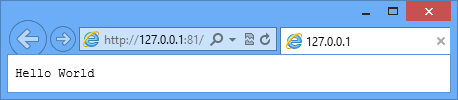
Előfeltételek
Megjegyzés:
A jelen oktatóanyagban szereplő Azure PowerShell használatához Windows rendszer szükséges.
- Telepítse és konfigurálja az Azure PowerShellt.
- Töltse le és telepítse az [Azure SDK for .NET 2.7]. A telepítési beállításban válassza a következőt:
- MicrosoftAzureAuthoringTools
- MicrosoftAzureComputeEmulator
Azure Cloud Service-projektet létrehozása
Hajtsa végre az alábbi feladatokat egy új Azure Cloud Service-projekt létrehozásához alapszintű Node.js szerkezettel:
Futtassa a Windows PowerShell eszközt rendszergazdaként: a Start menüben vagy a Kezdőképernyőn keressen a Windows PowerShell kifejezésre.
A PowerShell összekapcsolása az előfizetéssel.
Adja meg a következő PowerShell-parancsmagot a projekt létrehozásához:
New-AzureServiceProject helloworld
A New-AzureServiceProject parancsmag létrehoz egy alapszintű struktúrát egy Node.js-alkalmazás közzétételéhez egy Cloud Service szolgáltatásban. Az Azure-ban való közzétételhez szükséges konfigurációs fájlokat tartalmaz. A parancsmag emellett a munkakönyvtárat a szolgáltatás könyvtárára módosítja.
A parancsmag a következő fájlokat hozza létre:
- ServiceConfiguration.Cloud.cscfg, ServiceConfiguration.Local.cscfg és ServiceDefinition.csdef: az alkalmazás közzétételéhez szükséges Azure-specifikus fájlok. További információkért lásd: Üzemeltetett szolgáltatás létrehozása az Azure-ban – áttekintés.
- deploymentSettings.json: Az Azure PowerShell telepítési parancsmagok által használt helyi beállításokat tárolja.
Új webes szerepkör hozzáadásához adja meg az alábbi parancsot:
Add-AzureNodeWebRole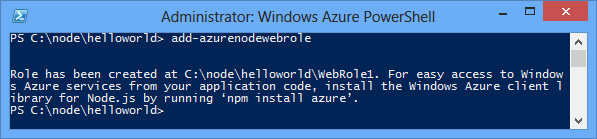
Az Add-AzureNodeWebRole parancsmag létrehoz egy alapszintű Node.js-alkalmazást. Továbbá a .csfg- és .csdef-fájlok módosításával konfigurációs bejegyzéseket ad hozzá az új szerepkörhöz.
Megjegyzés:
Ha nem ad meg egy nevet a szerepkörhöz, alapértelmezett név lesz használva. Az első parancsmag-paraméterként megadhat egy nevet:
Add-AzureNodeWebRole MyRole
A Node.js-alkalmazás a server.js-fájlban van meghatározva, amely a webes szerepkör könyvtárában található (alapértelmezés szerint WebRole1). A kód a következő:
var http = require('http');
var port = process.env.port || 1337;
http.createServer(function (req, res) {
res.writeHead(200, { 'Content-Type': 'text/plain' });
res.end('Hello World\n');
}).listen(port);
Ez a kód lényegében megegyezik a nodejs.org webhelyen található „Hello World” példával, azt leszámítva, hogy a felhőkörnyezet által hozzárendelt portszámot használja.
Az alkalmazás üzembe helyezése az Azure-ban
Megjegyzés:
Az oktatóanyag elvégzéséhez egy Azure-fiókra lesz szüksége. Aktiválhatja MSDN-előfizetői előnyeit, vagy regisztrálhat egy ingyenes fiókot.
Az Azure közzétételi beállítások letöltése
Az alkalmazás közzétételéhez az Azure-ban először le kell töltenie a közzétételi beállításokat az Azure-előfizetéséhez.
Futtassa a következő Azure PowerShell-parancsmagot:
Get-AzurePublishSettingsFileEz a parancs a böngésző segítségével navigál a közzétételi beállítások letöltési oldalára. Előfordulhat, hogy a rendszer kérni fogja, hogy jelentkezzen be Egy Microsoft-fiókkal. Ebben az esetben használja az Azure-előfizetéséhez társított fiókot.
Mentse a letöltött profilt egy olyan fájlhelyre, amelyhez könnyen hozzáfér.
Futtassa a következő parancsmagot a letöltött közzétételi profil importálásához:
Import-AzurePublishSettingsFile [path to file]Megjegyzés:
A közzétételi beállítások importálása után érdemes törölni a letöltött .publishSettings-fájlt, ugyanis olyan információkat tartalmaz, amelyekkel mások hozzáférhetnek a fiókjához.
Az alkalmazás közzététele
A közzétételhez futtassa a következő parancsokat:
$ServiceName = "NodeHelloWorld" + $(Get-Date -Format ('ddhhmm'))
Publish-AzureServiceProject -ServiceName $ServiceName -Location "East US" -Launch
- A -ServiceName megadja a központi telepítés nevét. Ennek az értéknek egyedi névnek kell lennie; ellenkező esetben a közzétételi folyamat meghiúsul. A Get-Date parancs hozzátold egy dátum/idő sztringet, amely egyedivé teheti a nevet.
- A -Location az alkalmazást üzemeltető adatközpontot adja meg. Az elérhető adatközpontok listájáért használja a Get-AzureLocation parancsmagot.
- -Az indítás megnyitja a böngészőablakot, és az üzembe helyezés befejezése után a üzemeltetett szolgáltatáshoz navigál.
A sikeres közzététel után a képernyőképhez hasonló válasz jelenik meg:
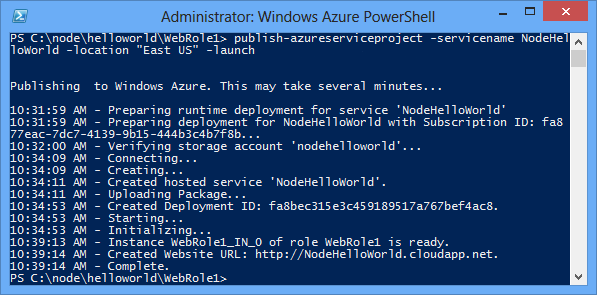
Megjegyzés:
Az első közzététel alkalmával több percet is igénybe vehet, mire az alkalmazás települ, és elérhetővé válik.
Az üzembe helyezés befejezése után megnyílik egy böngészőablak, és a felhőszolgáltatáshoz navigál.
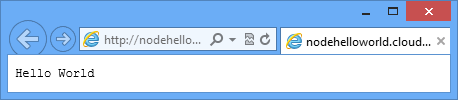
Az alkalmazás most már az Azure-ban fut.
A Publish-AzureServiceProject-parancsmag az alábbi lépéseket végzi el:
- Létrehoz egy telepítendő csomagot. A csomag az alkalmazás mappájában lévő összes fájlt tartalmazza.
- Új tárfiókot hoz létre, ha még nem létezik. Az Azure-tárfiók az alkalmazáscsomag tárolására szolgál a telepítés során. A telepítés befejezése után nyugodtan törölheti a tárfiókot.
- Új felhőszolgáltatást hoz létre, ha még nem létezik. A felhőszolgáltatás az a tároló, amelyben az alkalmazás az Azure-ban való üzembe helyezéskor üzemel. További információkért lásd: Üzemeltetett szolgáltatás létrehozása az Azure-ban – áttekintés.
- Közzéteszi a telepítési csomagot az Azure-ban.
Az alkalmazás leállítása és törlése
Érdemes lehet letiltani az alkalmazást a telepítést követően a további költségek elkerülése érdekében. Az Azure szolgáltatás a web szerepkör-példányok esetében óránként kiszámlázott kiszolgálóidő után számol fel díjat. A kiszolgálói idő az alkalmazás üzembe helyezése után lesz felhasználva, még akkor is, ha a példányok nem futnak, és leállított állapotban vannak.
Állítsa le az előző szakaszban létrehozott szolgáltatástelepítést a Windows PowerShell-ablakban az alábbi parancsmag használatával:
Stop-AzureServiceA szolgáltatás leállítása eltarthat néhány percig. A szolgáltatás leállítása után egy üzenet jelenik meg, amely azt jelzi, hogy leállt.
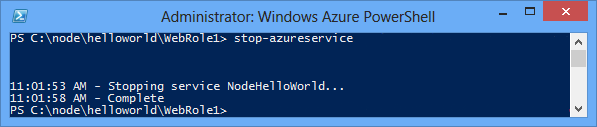
A szolgáltatás törléséhez hívja meg a következő parancsot:
Remove-AzureServiceHa a rendszer rákérdez, írja be az Y karaktert a szolgáltatás törléséhez.
A szolgáltatás törlése eltarthat néhány percig. A szolgáltatás törlése után egy üzenet jelenik meg, amely jelzi, hogy a szolgáltatás törölve lett.
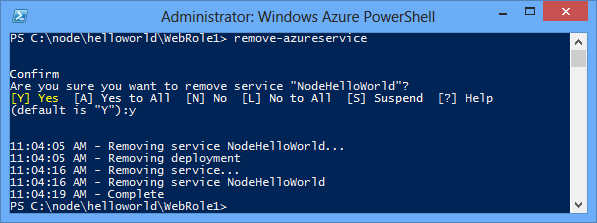
Megjegyzés:
A szolgáltatás törlésével nem törlődik a szolgáltatás első közzétételekor létrehozott tárfiók, ezért továbbra is fizetnie kell a felhasznált tárterület után. Ha a tárterületet semmi más nem használja, megfontolhatja a törlését.
Következő lépések
További információk: Node.js fejlesztői központ.